Die intuitive und dennoch leistungsstarke Low-Code-Plattform SeaTable gibt jedem die Flexibilität, seine eigene Lösung zu erstellen und seine Arbeitsabläufe zu beschleunigen. In diesem Artikel finden Sie eine Übersicht über die wichtigsten Elemente und Funktionen in SeaTable sowie Links zu weiteren Dokumentationen für jeden Bereich.
Starten Sie jetzt mit SeaTable
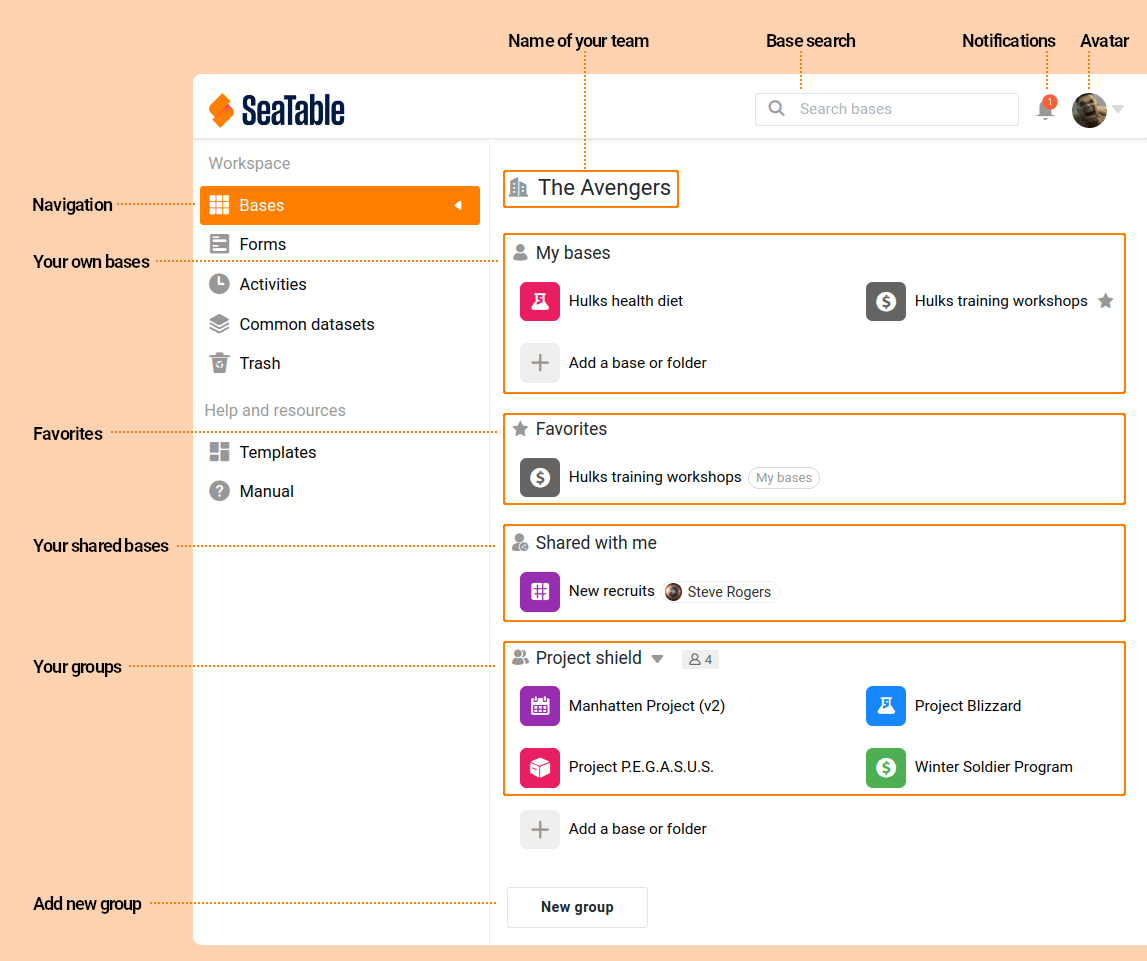
Die Startseite mit Ihren Bases
Nach dem Login starten Sie auf der Startseite von SeaTable. Jede quadratische Kachel steht für ein Projekt, eine Datenbank oder einen Prozess von Ihnen. SeaTable nennt diese Objekte “Bases”. Bases enthalten alle Informationen, die Sie für ein bestimmtes Projekt oder eine Datensammlung benötigen, ähnlich wie ein Ordner, der einzelne Dateien enthält.
Erfahren Sie mehr über Bases →
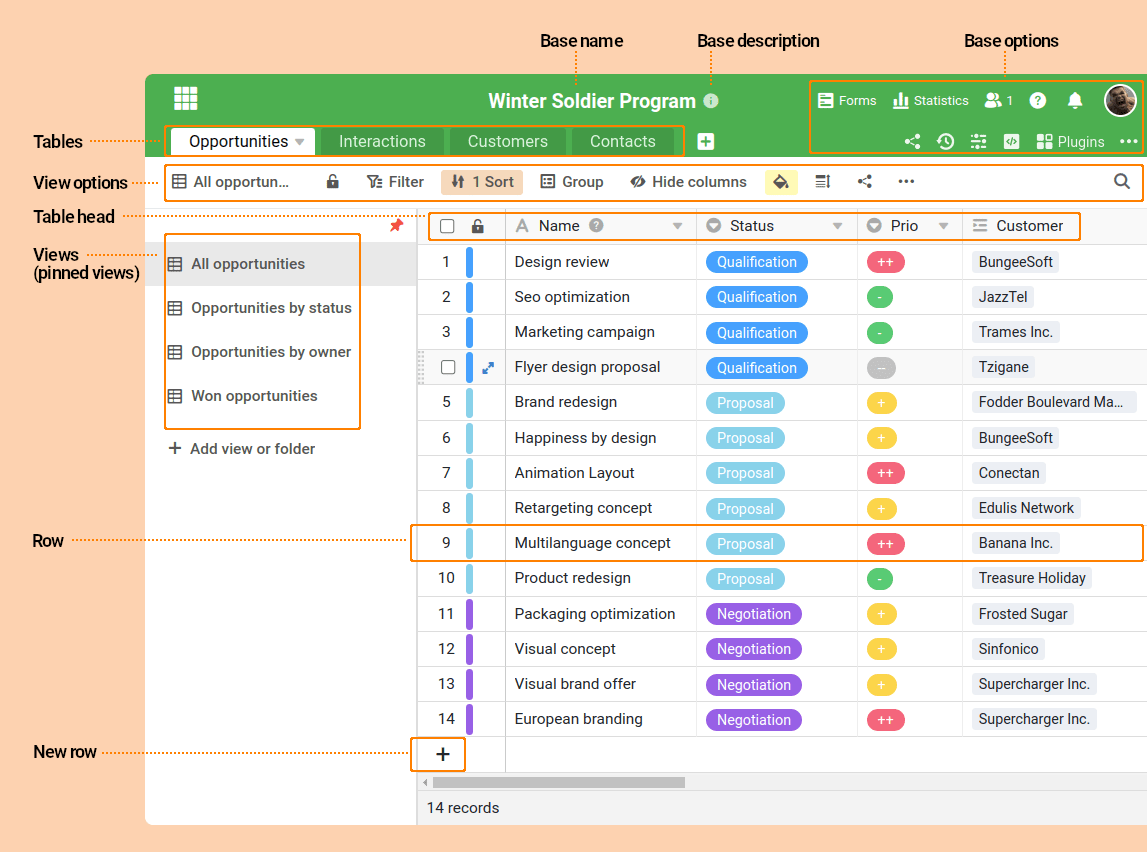
Tabellen
Jede Base besteht aus einer oder mehreren Tabellen. Tabellen helfen Ihnen dabei, Ihre Informationen zu strukturieren und in Beziehung zu setzen.
Erfahren Sie mehr über Tabellen →
Zeilen
Jede Zeile steht für einen zusammenhängenden Datensatz in Ihrer Tabelle. Wenn Sie z. B. ein Personenverzeichnis zusammenstellen, bekommt jede Person eine Zeile mit all ihren Daten.
Erfahren Sie mehr über Zeilen →
Spalten
Mit den Spalten Ihrer Tabelle legen Sie fest, welche Informationen dort jeweils gespeichert werden. Im Gegensatz zu einer klassischen Tabellenkalkulation wie Excel können Sie sich nicht über den Spaltentyp hinwegsetzen und einfach beliebige Informationen an jeder Stelle speichern.
Wenn eine Spalte eine Zahlenspalte ist, können Sie auch nur Zahlen in dieser Spalte speichern. SeaTable kennt eine Vielzahl verschiedener Spaltentypen, sodass Sie alle gewünschten Daten erfassen können.
Erfahren Sie mehr über die Spalten in SeaTable →
Ansichten
Ansichten ermöglichen es Ihnen, dieselben Informationen aus verschiedenen Blickwinkeln zu betrachten. Die zugrundeliegenden Zeilen sind immer die gleichen, aber mithilfe von Filtern, Sortierungen, Gruppierungen, Ausblendungen und bedingten Formatierungen können Sie sich Ihre individuellen Ansichten der für Sie relevanten Daten erstellen. Normalerweise teilen sich alle Teammitglieder die gleichen Ansichten innerhalb einer Base. Sie können aber auch private Ansichten anlegen, die nur für Sie sichtbar sind.
Erfahren Sie mehr über Ansichten →
Plugins
Neben den Ansichten bieten Plugins weitere Möglichkeiten, sich die Daten in einer Base in der optimalen Weise anzeigen zu lassen. Die Galerie ist ideal für eine Base mit vielen Bildern, die Timeline hat ihre Stärken bei Einträgen mit Anfangs- und Endtermin und das Kanban-Board lässt Sie den Status von Einträgen ganz einfach verändern. Plugins helfen Ihnen dabei, effizient und effektiv mit Ihren Daten zu arbeiten.
Erfahren Sie mehr über Plugins →
Arbeiten Sie im Team
Gruppen
Durch Gruppen legen Sie fest, welche Teammitglieder Zugriff auf einzelne oder mehrere Bases haben. Jedes Teammitglied sollte nur Zugriff auf die für seine Arbeit relevanten Bases bekommen. Die meisten Teams in SeaTable legen Gruppen für einzelne Arbeitsbereiche wie die Personalabteilung, das Marketing, die Geschäftsführung oder die Produktentwicklung an. So können Sie den Zugriff einfach und effektiv steuern.
Hier erfahren Sie mehr über Gruppen →
Berechtigungen
Erfahren Sie mehr über die Berechtigungen in einer Gruppe →
Zusammenarbeit
SeaTable ist eine Lösung, bei der Menschen gemeinsam an Prozessen, Strukturen und Daten arbeiten sollen. Erst durch die Zusammenarbeit im Team heben Sie das wahre Potenzial von SeaTable.
Erfahren Sie mehr über die Zusammenarbeit in SeaTable →
Teamverwaltung
Die Teamverwaltung stellt den Administratoren Ihres Teams diverse Funktionen zur Verfügung. Sie können unter anderem Ihre Teammitglieder und Ihr Abonnement verwalten, Rechnungen einsehen oder Support-Tickets erstellen.
Erfahren Sie mehr über die Teamverwaltung →
Abo und Abrechnung
Jedes Team hat entweder ein Free, Plus oder Enterprise Abo. Dieses Abonnement legt fest, wie viele Daten das Team gemeinsam speichern darf und welche Funktionen dem Team zur Verfügung stehen.
